|
DISCLAIMER |
Oggi vi spiego come utilizzare la Fire TV Stick in accoppiata con Kodi e con l'Add-on World Live TV Helper! per visualizzare in streaming i canali del digitale terrestre. La procedura è stata testata con successo sia su Kodi Leia 18.8 che su Kodi Matrix 19.
Questo articolo è correlato ad un altro tutorial scritto in precedenza in cui spiego una procedura diversa che è vincolata all'inserimento di un link che periodicamente smette di funzionare. Se siete interessati potete leggerlo al seguente link:
https://www.computermania.org/tutorial/varie/come-vedere-il-digitale-terrestre-su-fire-tv-stick
Ho effettuato il test sulla Fire TV Stick Lite 2020 che potete acquistare su Amazon al seguente link:
https://amzn.to/31CrW3w
Cominciamo subito con il tutorial!
Se avete già installato Kodi potete saltare (CLICCANDO QUI) la prima parte del tutorial e leggere direttamente la seconda parte.
PARTE 1 - INSTALLAZIONE DI KODI SULLA FIRE TV STICK
Prima di tutto dovete installare l'APP Downloader.
Dalla schermata principale cliccate su Applicazioni

Selezionate Categorie e poi la sezione UTILITY (in basso a sinistra):
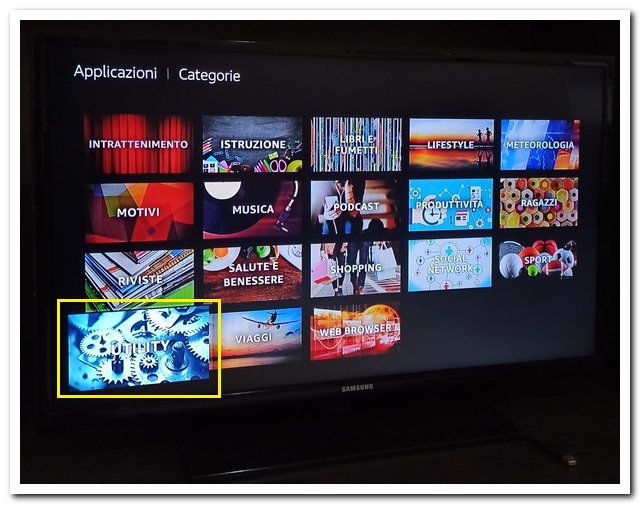
Selezionate l'APP Downloader ed avviate l'installazione:
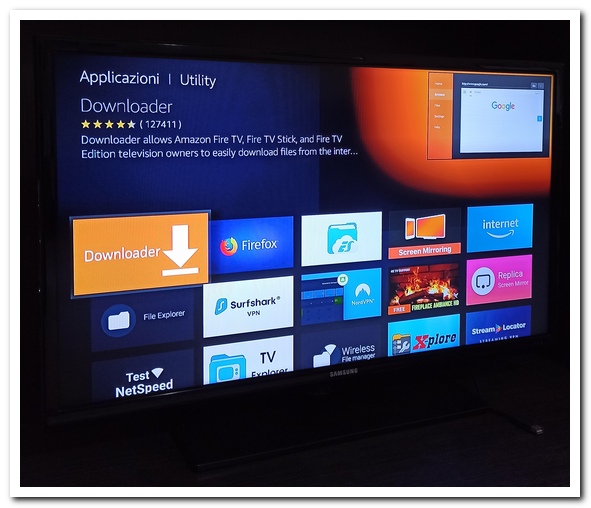
A questo punto bisogna abilitare l'opzione per installare applicazioni da fonti sconosciute (alla fine del tutorial disattivate nuovamente l'opzione per motivi di sicurezza). Procedete in questo modo:
Cliccate su Impostazioni>La mia Fire TV>Opzioni sviluppatore:
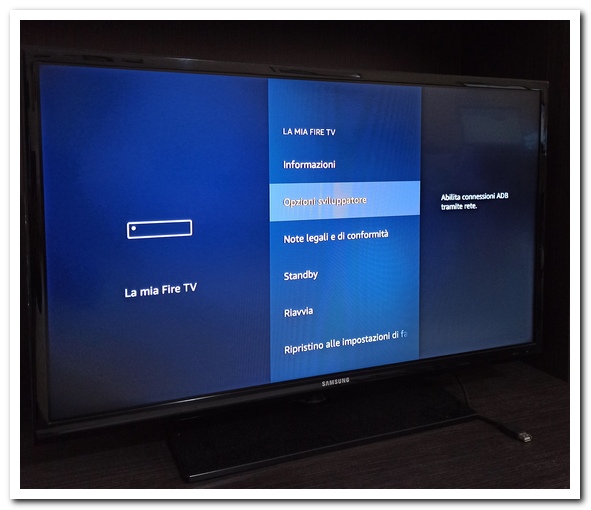
Abilitate le seguenti opzioni:
1) Debug ADB (impostandolo su ON):
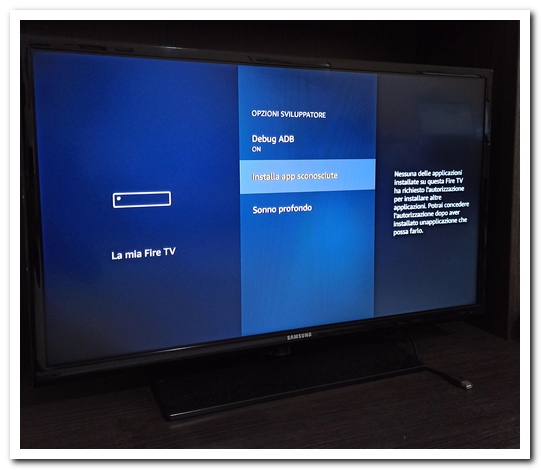
2) Installa app sconosciute (Applicazioni da fonti sconosciute su Fire Stick TV classica) impostando su ON l'APP Downloader:
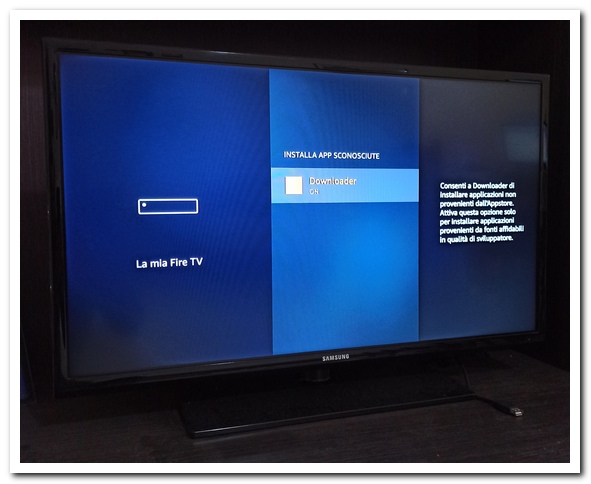
Tornate alla Home e aprite l'APP Downloader; cliccate sul pulsante "Consenti" per consentire a Downloader di accedere alle foto, ai contenuti multimediali e ai files del dispositivo:
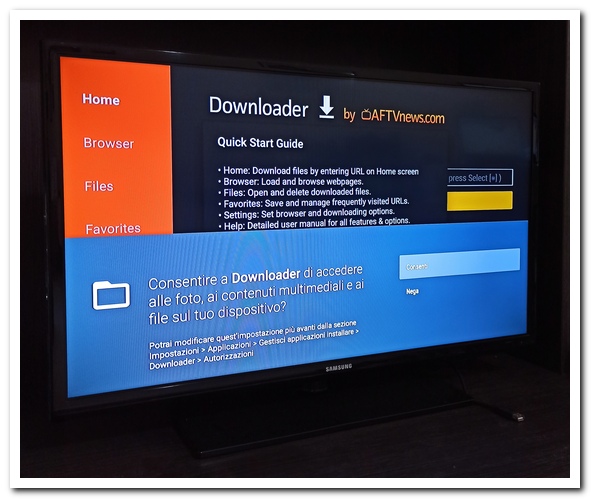
Cliccade su OK per andare avanti:
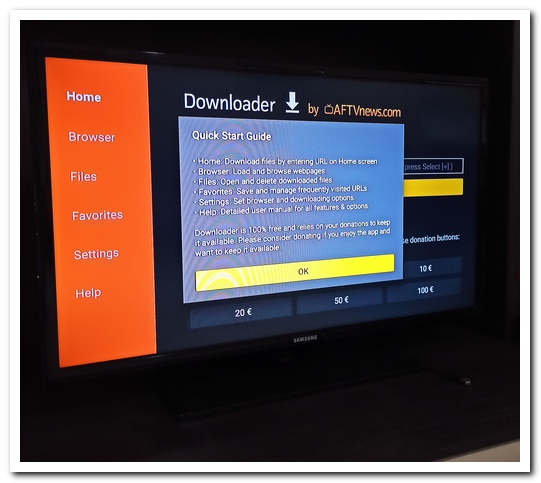
Nel campo di ricerca scrivete il seguente url: http://www.kodi.tv/download e poi cliccate su Go. Per scrivere più velocemente potete collegarvi alla Fire TV Stick dal vostro smartphone tramite l'app Amazon Fire TV che potete scaricare da Google Play. In questo modo potete controllare la vostra Fire TV Stick e scrivere direttamente dal cellulare. Ssicuramente molto più comodo e veloce che utilizzare il telecomando della TV!
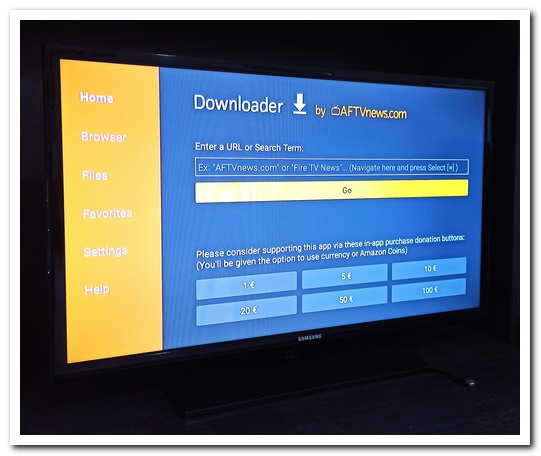
Scorrete verso il basso la pagina che si apre e cliccate sul simbolo di Android (il puntatore si muoverà come quello del mouse utilizzando il pulsante direzionale del telecomando della Fire Stick):
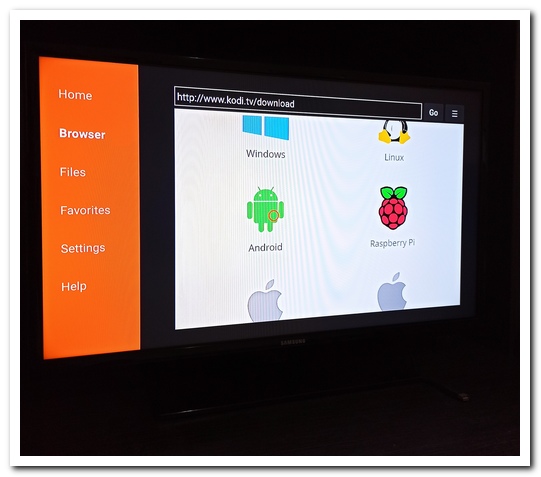
Cliccate sulla versione ARMV7A (32 BIT):
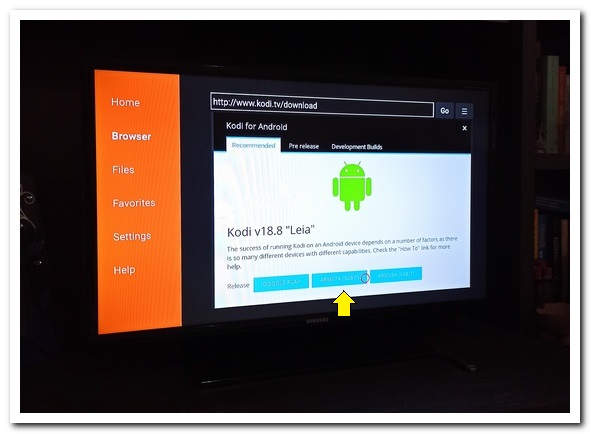
Partirà il download (il file di installazione è grande 63,5 MB):
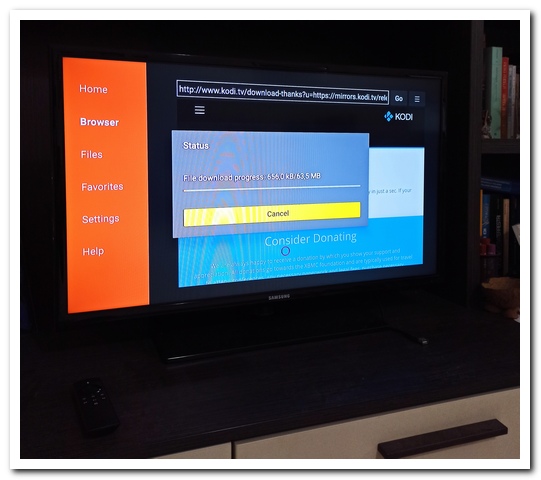
Cliccate sul pulsante Installa in basso a destra:
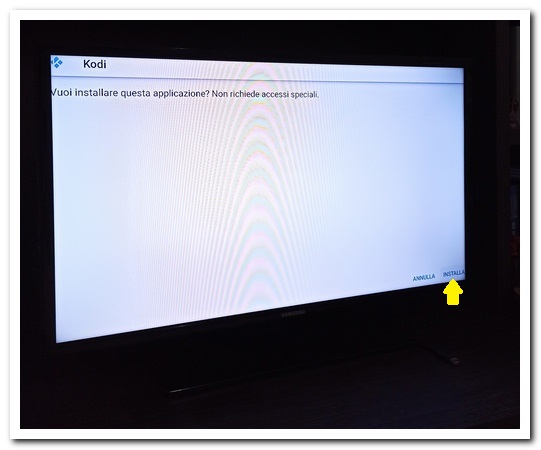
L'installazione è completata:
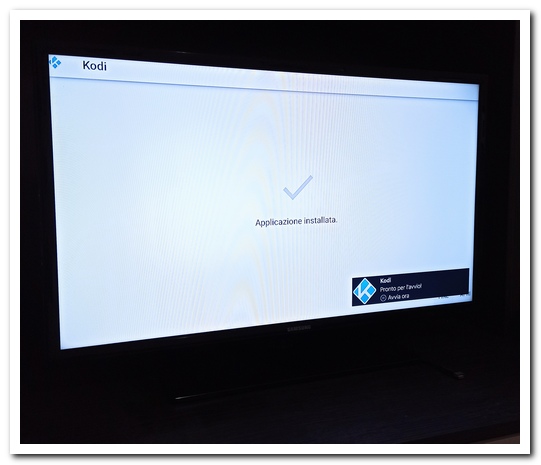
Tornate indietro; comparirà la seguente schermata; cliccate sul pulsante Delete per cancellare il file APK scaricato (e quindi liberare spazio sulla Stick). Confermate la cancellazione cliccando nuovamente sul pulsante Delete:
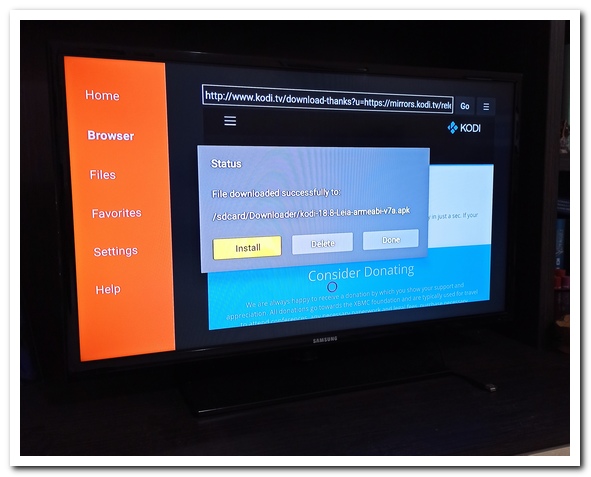
Avviate Kodi:
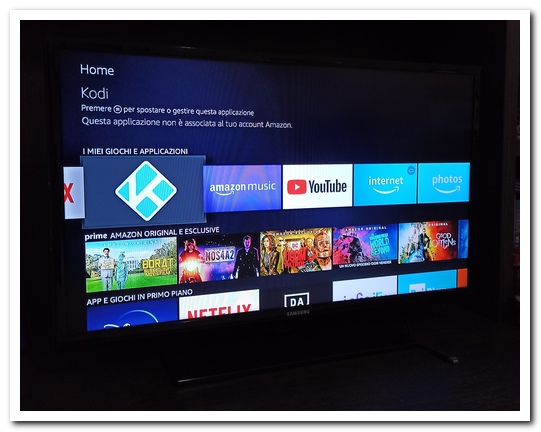
Cliccate su Continue per andare avanti:
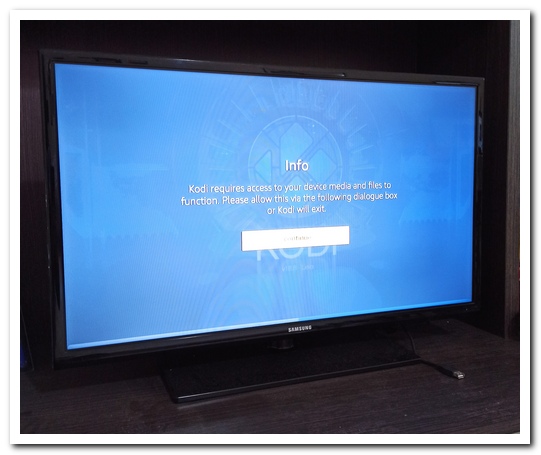
E su Consenti per confermare l'accesso ai contenuti multimediali sul dispositivo:

PARTE 2 - COME INSTALLARE L'ADD-ON World Live TV Helper!
Aprite Kodi e cliccate sull'icona dell'ingranaggio in alto a sinistra:
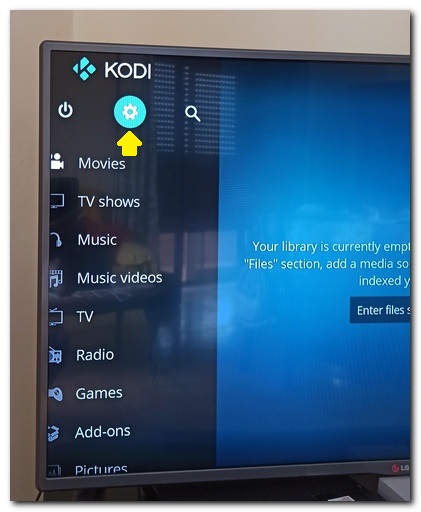
Selezionate File Manager:
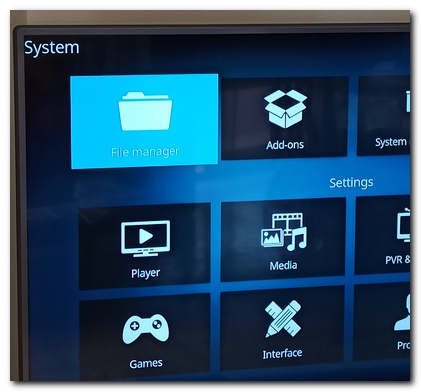
Cliccate su Add Source (o Aggiungi Sorgente):
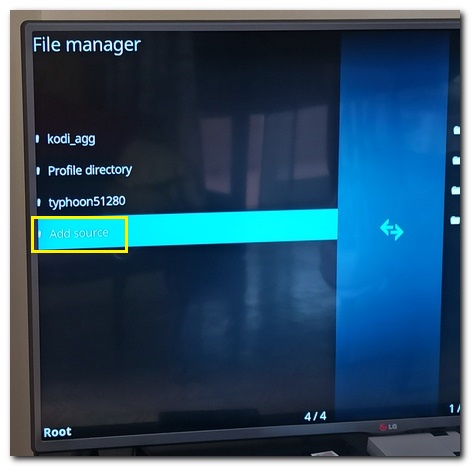
Cliccate con il pulsante centrale del telecomando per proseguire:
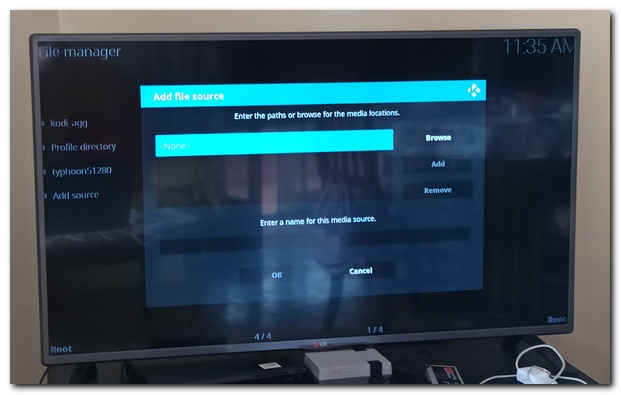
Scrivete il link https://worldlivetv.github.io/repo con il telecomando; confermate cliccando sul pulsante OK:
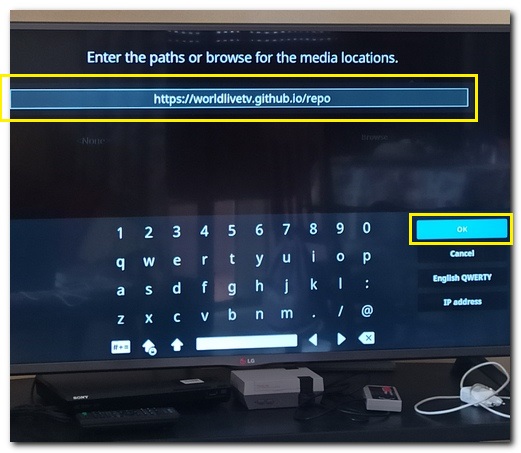
Nel campo "Enter a name for this media source." scrivete KLTV (al posto del valore di default repo):
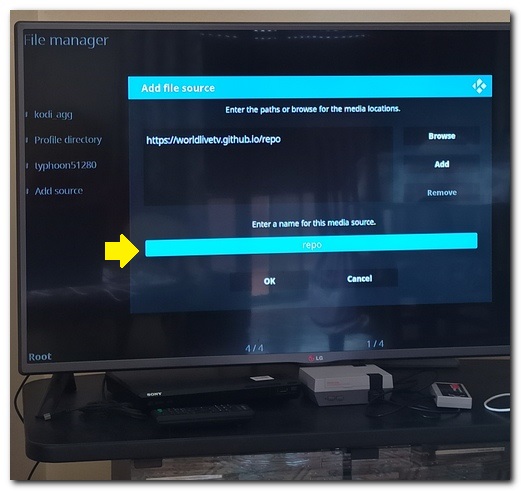
Confermate cliccando sul pulsante OK:
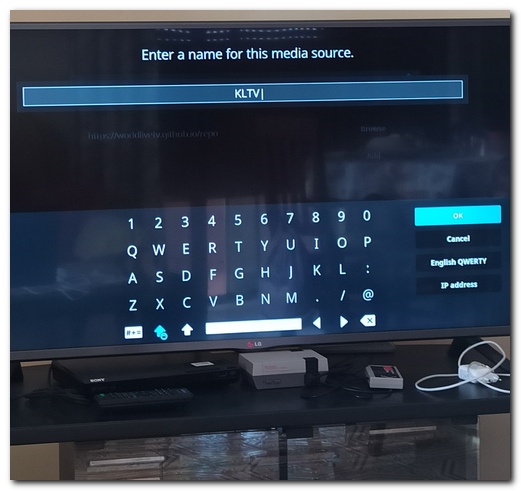
Cliccate su OK ancora una volta per uscire:
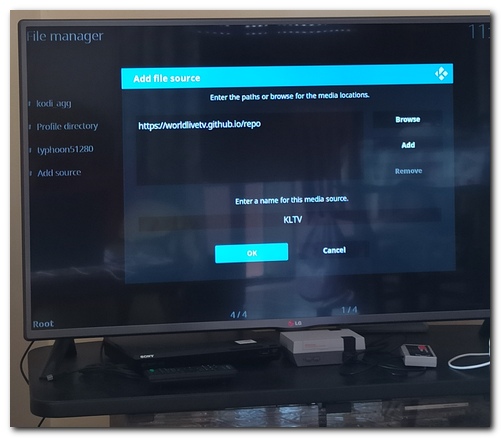
Tornate alla home di Kodi e cliccate su Add-ons (dal menu a sinistra) e poi su Install from zip file in alto a destra::
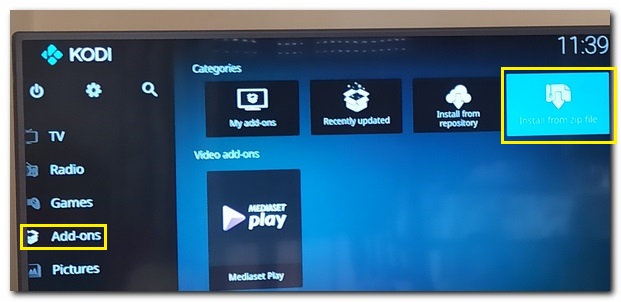
Selezionate KLTV dall'elenco e cliccate con il tasto centrale del telecomando:
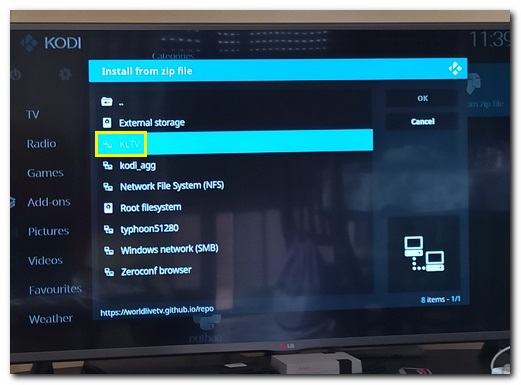
Il file repository.wltv-1.0.0.zip è già selezionato; cliccate nuovamente con il tasto centrale del telecomando per installarlo:
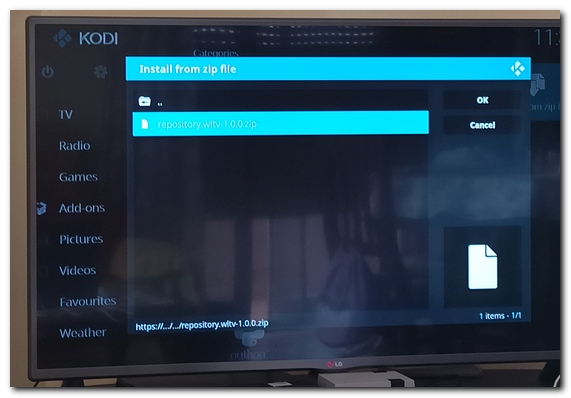
Verrete reindirizzati alla schermata principale degli Add-ons; un messaggio in alto a destra (Add-on installed) confermerà l'avvenuta installazione del file:
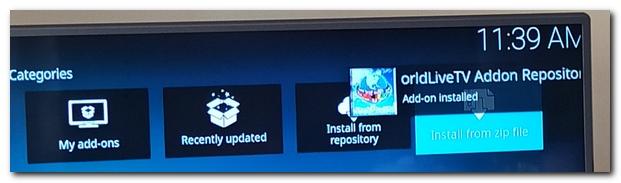
A questo punto dalla stessa schermata cliccate sull'icona Install from repository:
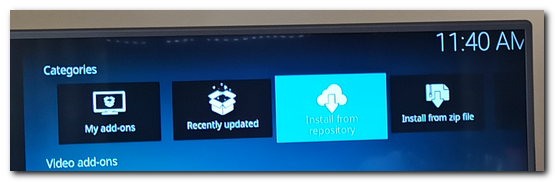
Selezionate la repository appena "creata" (WorldLiveTV Addon Repository):
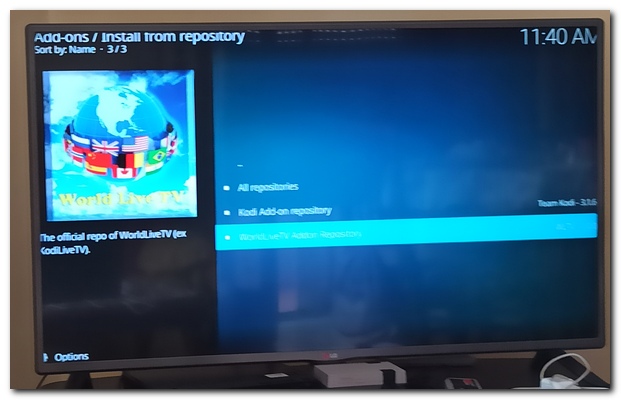
Selezionate la voce Video Add-ons:
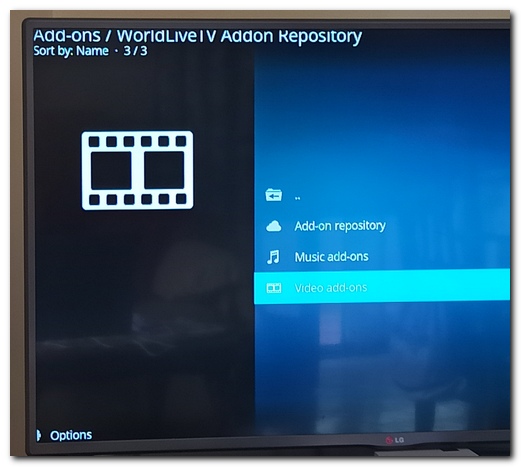
Selezionate World Live TV Helper:
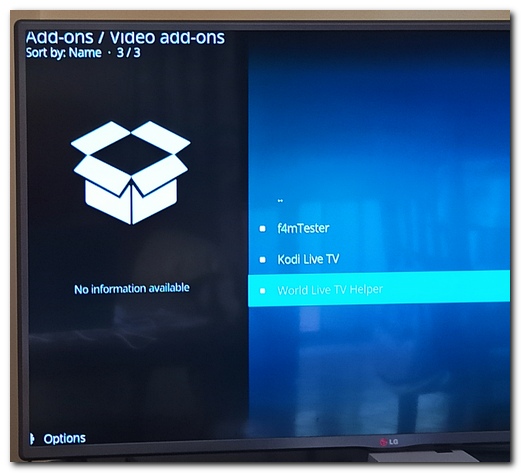
Cliccate su Install (in basso a destra):
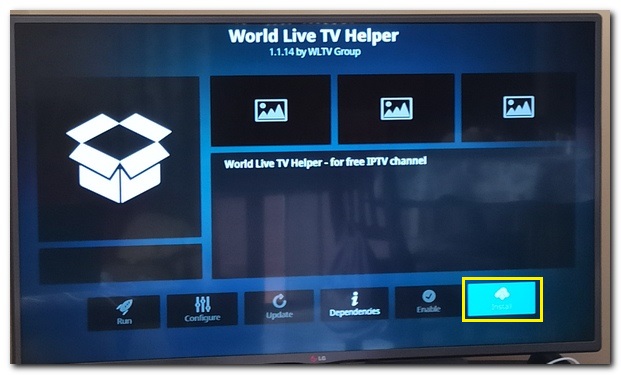
Si aprirà la seguente schermata; cliccate sul pulsante OK in alto a destra e attendete qualche secondo:
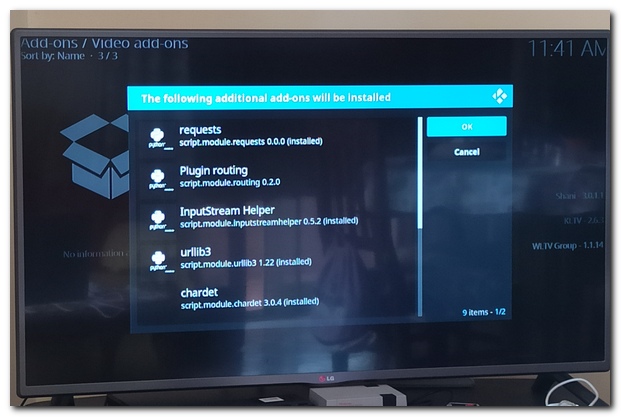
Anche in questo caso un messaggio confermerà l'avvenuta installazione:
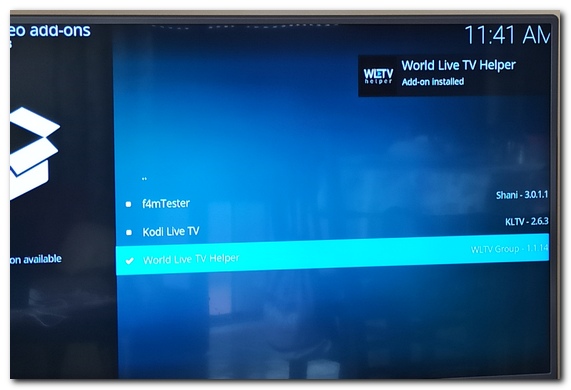
Tornate alla schermata principale di Kodi e alla sezione Add-ons; cliccate a destra sull'icona WLTV helper (che è comparsa dopo l'installazione):
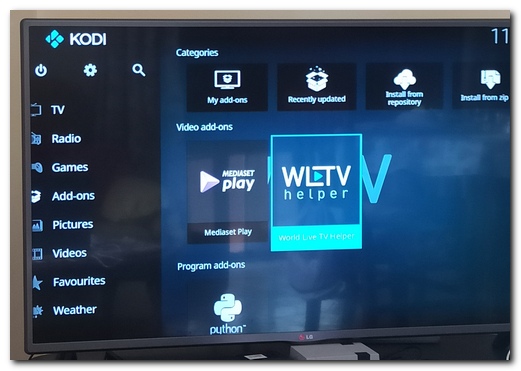
Si aprirà la seguente schermata; cliccate su Select List (o Seleziona Lista). A questo punto potrebbe comparire un popup che vi avvisa di installare l'Add-on PVR IPTV Simple client (Add-on richiesto PVR IPTV Simple Client). Se non sapete come fare ne parlo in questo articolo nella seconda parte "PARTE 2 - COME INSTALLARE L'ADD-ON PVR IPTV Simple Client":
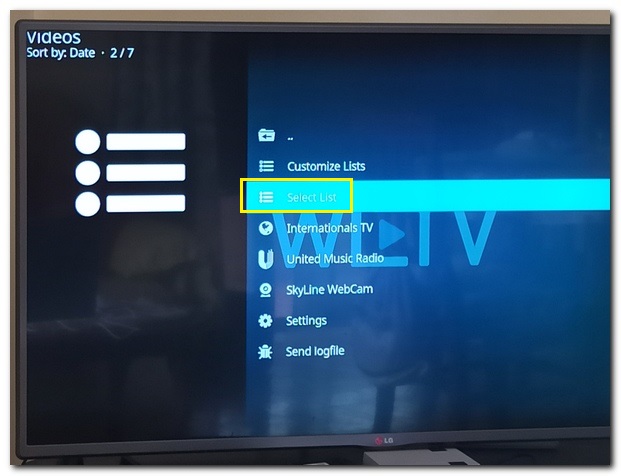
In alto al destra cliccate su fta (la prima voce della lista):
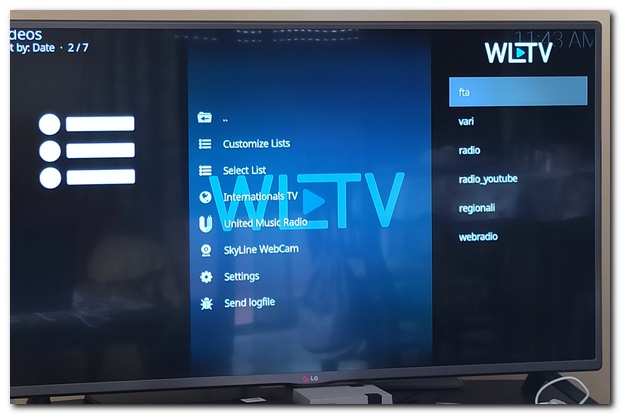
Potrebbe comparire il messaggio WLTV Helper PVR restarted (se dovesse succedere nessun timore tutto normale!):
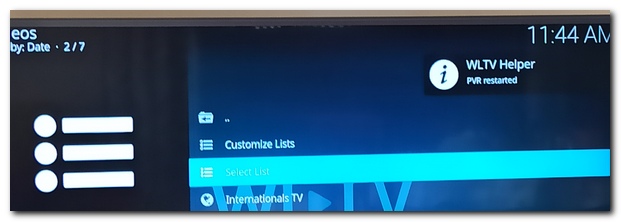
Tornate alla schermata principale di Kodi e cliccate su TV dal menu laterale in alto a sinistra:
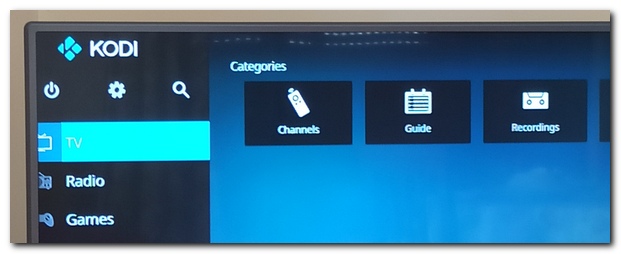
Comparirà l'elenco dei canali con la programmazione in corso e la guida:
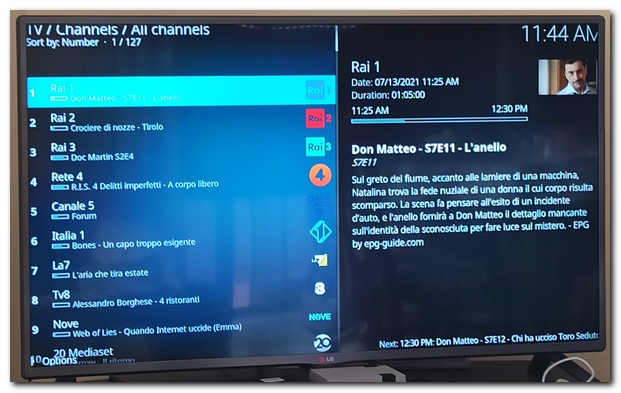
Buona visione!
Questo articolo è correlato ad un altro tutorial scritto in precedenza in cui spiego una procedura diversa che è vincolata all'inserimento di un link che periodicamente smette di funzionare. Se siete interessati potete leggerlo al seguente link:
https://www.computermania.org/tutorial/varie/come-vedere-il-digitale-terrestre-su-fire-tv-stick
Si ringrazia il lettore
Seguimi sui social per non perdere i prossimi aggiornamenti:


Sostieni il mio sito con una donazione libera su Paypal cliccando sul seguente pulsante:
![]()

Hai una richiesta per un tutorial?
Scrivimi in privato e l'idea più originale verrà pubblicata sul sito!

